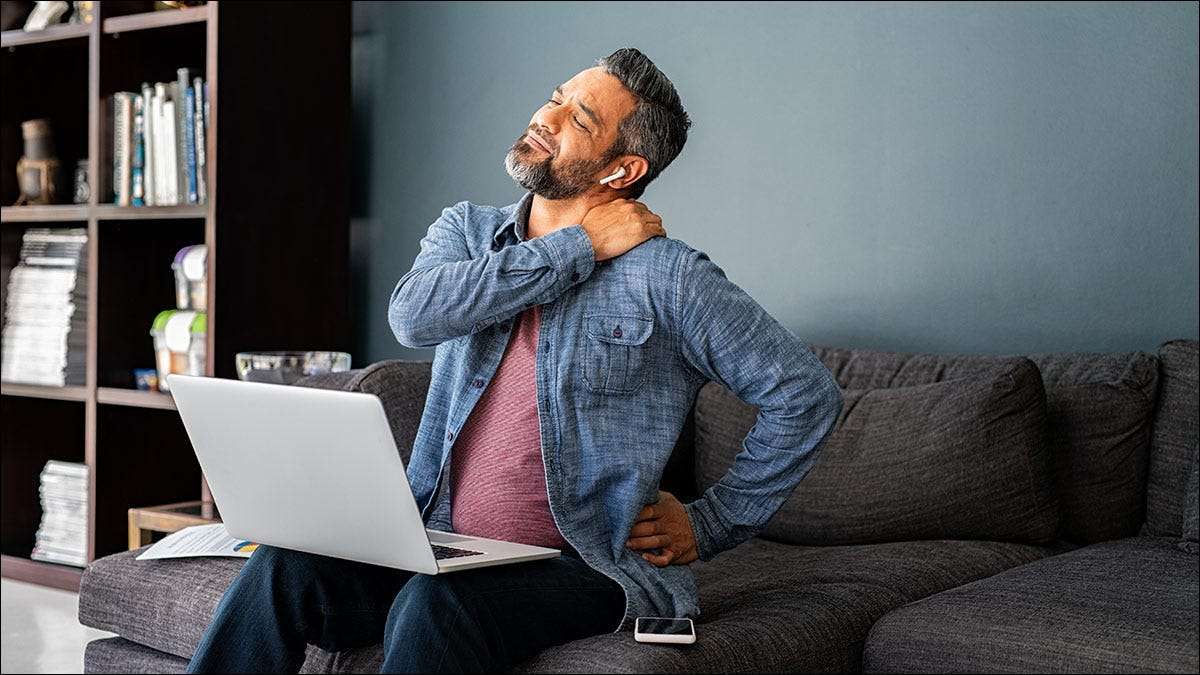2021 년에 데스크톱 MAC에서 찾을 수있는 방법
Apple의 Mac 라인업은 현재 인텔 칩에서 멀리 떨어진 곳에서 전환하는 것에 따라 현재 플럭스에 있습니다. ARM 기반 Apple Silicon. ...에 인텔 프로세서는 다른 프로세서 아키텍처를 사용하기 때문에 소프트웨어 개발자는 현재 앱을 빌드 할 때 Intel 및 Apple Silicon을 모두 설명해야합니다.
인텔 칩은 수년간 지원 될 것이지만, 어느 시점에서, 새로운 Mac 소프트웨어 더 이상 그들과 호환되지 않고 뒤에 남겨 질 것입니다. 사과 실리콘이있는 새로운 Mac. 대부분의 소프트웨어를 에뮬레이트합니다 네이티브 속도의 약 3 분의 2에서 실행되는 인텔 칩 용으로 작성되었습니다.
Apple Silicon을 사용하여 회사의 라인업의 주위 절반을 사용하면 오래된 인텔을 추천하기가 어렵습니다 몇 가지 틈새 시장 상황을 제외한 모든 모델. Apple의 첫 번째 ARM 기반 칩인 M1은 고성능, 에너지 효율성 및 상대적으로 저렴한 가격대로 조기 어답터 및 검토 자 모두와 비슷했습니다.
Apple은 전체 Mac 라인업을 2022 년 말까지 Apple 실리콘으로 이동하기 위해 노력했습니다. 하이 엔드 MAC는 아직 ARM 처리를받지 못했지만 오랫동안 더 강력한 Apple 실리콘 시스템 온칩을 볼 수 있습니다. 강력한 맥이 필요한 경우 애플이 무엇인지보기 위해 기다리고있는 가치가있을 수 있습니다.
데스크톱 Mac을 쇼핑 할 때 묻는 주요 질문은 iMac과 같은 올인원 또는 Mac Mini와 같은 컴퓨터 만 필요할 것인지 여부입니다. 이것들 중 어느 것도 충분히 강력하지 않으면, 당신의 유일한 실제 선택은 더 강력한 애플 실리콘 칩을 기다리거나 Mac Pro를 구입하는 것입니다.
Best Desktop Mac 전체 : 24 인치 iMac M1 (4 포트, 2021)
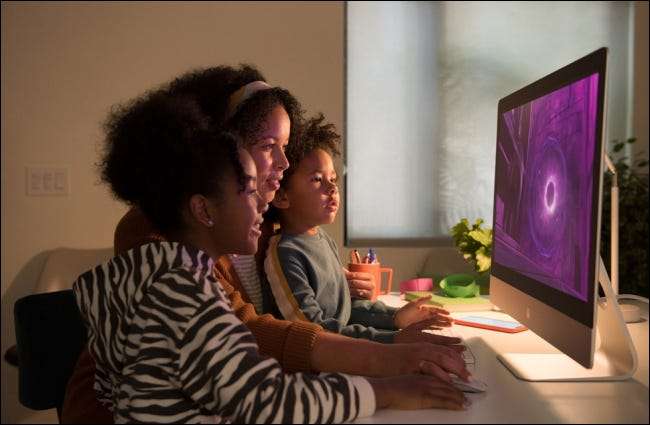
iMac은 Apple의 올인원 데스크탑 Mac이므로 시작하는 데 필요한 모든 것을 제공합니다. NS 24 인치 2021 iMac. Apple의 All-in-election이 Apple 실리콘 치료를받는 것입니다. 기본 모델 M1은 8GB의 Entry-Level MacBook Air와 유사한 성능을 제공합니다. 통합 램 256GB 솔리드 스테이트 드라이브.
관련된: "통합 메모리"가 Apple의 M1 ARM Mac을 속도를 높이는 방법
상자에서 아름다운 4.5K 디스플레이, Apple Magic Keyboard, Magic Mouse 및 컬러 일치하는 꼰 코드가있는 전원 벽돌이있는 iMac을 볼 수 있습니다. iMac은 6 개의 활기찬 색상 (파란색, 녹색, 분홍색, 노란색, 주황색 및 보라색)으로 구입할 수 있으며, 전통적인은 버전도 사용할 수 있습니다.
우리는 두 개의 팬이 하나가 아닌 (두 개의 포트 모델에 대한 7 개의 코어에서 최대) 8 코어 GPU와 M1 프로세서의 약간 더 강력한 버전으로하는 선박, 여기에 4 포트 변형을 추천하고 있습니다. 추가 팬은 가능한이 모델의 열 조절 설정하기 전에 이상 더 높은 속도로 작동 할 수 있도록해야한다고. 이름에서 알 수 있듯이,이 버전은 또한이있다 썬더 볼트 / USB 4 포트와 2 개의 표준 USB 3 타입 C 포트.
아이맥을 선택하는 주된 이유 중 하나는 디스플레이입니다. 그것은 500을 제공합니다 밝기 니트 전체 P3 와이드 칼라 개 머트 범위, 218 PPI의 화소 밀도. 이것은 창조적 인 작업이나 멀티 태스킹 및 텍스트와 웹 페이지 날카로운 결정을 보이게하기 위해 충분히 높은 픽셀 밀도 화면 공간을 충분히 제공한다.
유사-스펙을 갖추고 맥 미니를 고려하면 효과적으로 최고 수준의 24 인치 디스플레이, 놀라 울 정도로 좋은 통합 스피커, 매직 키보드 및 매직 마우스에 대한 더 많은 $ 800 지불하고, $ 699의 요금으로 제공됩니다. 이 아이맥 뛰어난 가치 및 제공에 대한 성능과 품질을 고려하여이 목록에있는 맥 최선을 만들고, 당신은 당신의 선택의 색상 웨이퍼 얇은 디자인과 사랑에 빠졌어 전에이다.
최저 예산 데스크톱 맥 : 맥 미니 M1 (2020)

2020 년 맥 미니 애플 실리콘으로의 전환을 할 수있는 최초의 데스크톱 맥이었다. 그 M1 칩은 팬이있는 방식으로 부하에 칩을 유지하기 위해 충분한 냉각과 함께, CPU (8)와도 8 개의 CPU 코어를 갖고 맥북 에어 할 수 없습니다. 이러한 각각 2TB에 최대 16GB까지 업그레이드 할 수 있습니다 비록 기본 모델 맥 미니는 통합 8GB의 RAM과 256기가바이트 SSD와 함께 제공됩니다.
$ 699 당신은 컴퓨터와 전원 코드를 얻을. 당신은 동시에 HDMI 또는 USB-C를 통해 맥 미니는 하나 개 6K 디스플레이 (60Hz의) 하나의 4K 디스플레이 (60Hz의)를 지원하여, 자신 만의 디스플레이를 제공해야합니다. 당신은 또한 당신이 이미 키보드가 마우스 사용하려는 경우 완벽있는, 자신의 주변 장치를 제공해야합니다. 당신은 전체 패키지를해야하는 경우,하지만 당신은 갈 수도 있습니다 이봐 대신에.
성능 현명한 맥 미니 M1 애플 실리콘에 최적화 된 응용 프로그램에 큰 이익을 제공 아이맥과 거의 동일합니다. 맥 미니는 또한 HDMI 2.0 밖으로, 어떤 M1 맥의 폭 넓은 포트 선택을 가지고, 두 개의 USB-A 포트, 두 개의 썬더 볼트 / USB 4 개 포트, 기가비트 이더넷 또한 옵션으로 10 기가비트 이더넷이 가능한 경우 업그레이드가 애플을 통해 쇼핑 ...에
당신이 은행을 깨지 않고 애플의 새로운 아키텍처에 발가락을 찍어하려는 경우 맥 미니 M1은 완벽합니다. 자신을 가지고 선호하는 맥 OS와 함께 수리를 원하는 Windows 사용자 또는 Mac 사용자를위한 그것의 이상적인 기계식 키보드 또는 초 광대역 디스플레이 ...에 진정한 스마트 구매를 들어, 기본 모델을 얻을 전체 저장을 높이기 위해 자신의 외부 솔리드 스테이트 드라이브를 추가 할 수 있습니다.
비디오 및 사진 편집을위한 최고의 데스크탑 Mac : 맥 미니 M1 (2020)

성능 관점에서 4 포트 M1 iMac 및 Base M1 Mac Mini. 매우 밀접하게 일치합니다. 모두 8 개의 CPU 코어와 8 개의 GPU 코어를 공유하여 냉각 솔루션으로 부하에서 수행되는 공연체로 남아 있어야합니다. 둘 다 Apple을 통해 쇼핑 할 때 16GB의 RAM으로 업그레이드 할 수 있습니다. 이는 업그레이드 인 업그레이드 인 경우 앱을 바운스하면 Final Cut Pro. , After Effects 및 DA Vinci가 편집 할 때 해결됩니다.
M1은 대부분의 4K 비디오 코덱을 쉽게 눌러 쉽게 씹을 수있는 가능할 수있는 시스템 온칩입니다. 이 작업에는 8GB RAM이 충분하지만 더 많은 RAM은 직렬 멀티 태스커에 대한 더 많은 오버 헤드를 제공합니다. 또한 나중에 검색을 위해 RAM 컨텐츠를 디스크에 덤프하기 위해 MACOS가 "스왑"디스크로 자주 사용하는 "스왑"디스크로 자주 사용됩니다.
Mac Mini는 값 관점에서 권고를 취합니다. 자신의 디스플레이를 추가해야하며, 원할 것입니다. 색상 정확도를 위해 보정하십시오 도. 상자에 키보드 나 마우스를 가져 오지 않을 것이지만 이미 편집 환경 에서이 항목을 가지고있을 수 있습니다. 24 인치 4K 디스플레이를 찾으십시오. LG Ultrafine 24 UHD. 24 인치 iMac과 비교할 수있는 것을 원한다면.
Mac Mini는 M1 칩의 견고한 출발점을 중심으로 편집 워크 스테이션을 구축 할 수있는 유연성을 제공하지만 모든 사람에게 완벽하지는 않습니다. 모니터 및 키보드를 위해 쇼핑하는 아이디어가 처음에는 Mac을 구입하는 지점을 물리 치면서 2021 M1 IMAC 대신 ...에
또는 Apple이 27 인치 iMac 또는 iMac Pro를 새로 고침 할 때까지 기다릴 수도 있습니다. 이러한 고성능 iMac은 모두 2022 년 말까지 Apple 실리콘 프로세서와 함께 발표되고 발표되어야합니다.
학생들을위한 최고의 데스크탑 Mac : iMac 24 인치 M1 (2 개의 포트, 2021)

많은 학생들이 다음과 같은 노트북을 선택합니다 맥북 에어 또는 13 인치 MacBook Pro. (우리 중 일부가 있습니다 좋아하는 맥북 모델 따라서 캠퍼스 주변의 워크 스테이션을 운반 할 수 있습니다. M1이 도착하면 데스크탑과 랩탑 Mac 사이의 성능 갭이 상당히 닫혔습니다. 예를 들어, 2 포트 24 인치 M1 iMac. M1 MacBook Air로서 동일한 8 코어 CPU 및 7 코어 GPU를 갖추고 있습니다.
그러나 IMAC는 더 나은 열처리를 가지며 공기보다 오래 걸릴 수 있습니다. 이것은 렌더링 비디오, 3D 애플리케이션을 실행하거나 소프트웨어를 컴파일하는 것과 같이 컴퓨터를 실제로 스트레스 해제하는 작업에서 눈에 띄는 작업에서 눈에 띄게됩니다. 이 선을 보이는 디스플레이가있는 디스플레이가있는 완벽한 시스템을 찾는 완벽한 시스템을 찾는 것이 어렵습니다.
iMac에는 Apple의 랩톱보다 훨씬 큰 화면이 있으며 멀티 태스킹에 훨씬 더 많은 화면 부동산을 제공합니다. 여러 웹 페이지 또는 한 번에 여러 웹 페이지 또는 문서를 열 수 있지만 랩톱에서는 당신이 될 것입니다. 데스크탑 공간을 휘두르는 것 ...에
그러나 실수로 맥북 (특히 능동적으로 냉각 된 MacBook Pro)보다 훨씬 더 잘 수행 할 것이라는 잘못된 믿음에서 iMac을 사면, 당신은 어떻게 재검토해야합니다. 학교 작업, 웹 브라우징 및 비디오 편집과 같은 크리에이티브 작업을 통해 씹을 수있는 다채로운 올인원 솔루션을 원하기 때문에 기숙사의 M1 iMac을 구입하십시오. 특히 Apple Silicon이 재생 필드를 심지었던 이제는 이제는 이식성이 중요하다면 iMac을 얻지 마십시오.
하이 엔드 성능에 가장 적합 : Mac Pro (2019)
당신이 최선의 최선을 다하면 절대적으로 최선을 다하면됩니다. 맥 프로 ...에 그것은 5,999 달러로 시작하며 Apple을 통해 직접 사용할 수 있습니다. 이것은 MacOS를 실행하는 확장 가능한 고성능 컴퓨터에 구체적인 필요성을 갖춘 전문가를 위해 설계된 목적 제작 기계입니다.
Mac Pro는 아직 Apple Silicon으로 업그레이드되지 않으며 여전히 Intel Xeon 프로세서를 사용합니다. 기본 모델에는 3.5GHz에서 클럭 된 Intel 기반 8 코어 CPU가 있지만 현금이있는 경우 최대 28 개의 코어 (2.5GHz)를 선택할 수 있습니다. 최대 1.5TB의 RAM (32GB로 표준으로) 및 8TB의 내부 저장소 (256GB로서 표준)에 대한 지원이 있습니다.
최대 12 개의 4K 디스플레이, 6 개의 5K 디스플레이 또는 6 개의 Apple 's 6에 연결할 수 있습니다. 프로 디스플레이 XDR 모니터 (각각 4,999 달러). 그러나 Checkout에서 12 Thunderbolt 3 포트 옵션을 선택해야합니다. 그 많은 모니터 ...에 섀시 내부에서는 고 대역폭 확장 카드 및 강력한 그래픽 카드를 수용 할 준비가 된 8 개의 PCI Express 슬롯을 찾을 수 있습니다.
관련된: 다중 모니터를보다 생산적으로 사용하는 방법
Mac Pro가 필요하거나 Mac Pro를 추가 할 수 있는지 묻는 경우 아마도 하나가 필요하지 않을 것입니다. Apple은 2022 년 말 이전에 Apple 실리콘 전체를 Apple 실리콘으로 전환 할 것이라고 밝혔다. 따라서 투자를 생각하면, 기다리는 것이 현명하고 차세대 Mac Pro가 어떻게 생겼는지 볼 수 있습니다.